1、点击打开word 文档
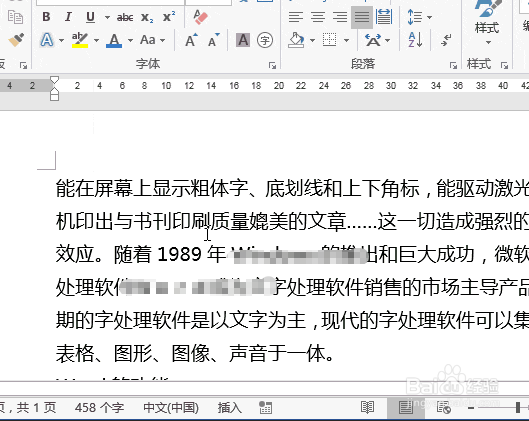
2、点击 布局

3、点击 页面设置-行号

4、点击 行编号选项
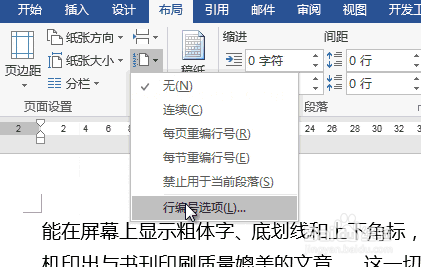
5、点击 版式
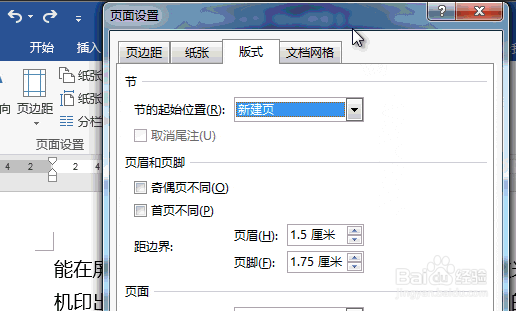
6、点击 行号
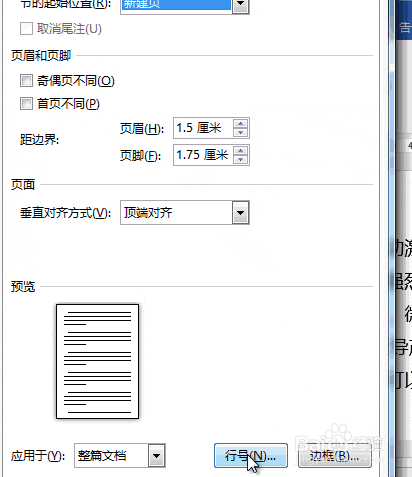
7、勾选 添加行号
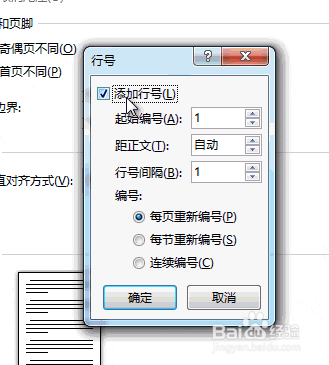
8、行号间隔 中输入 数值,这里输入:3
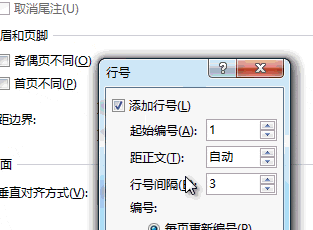
9、编号设置成:连续编号,点击 确定

10、此时 间隔行统计就完成啦,如下图所示:

时间:2024-10-12 23:46:54
1、点击打开word 文档
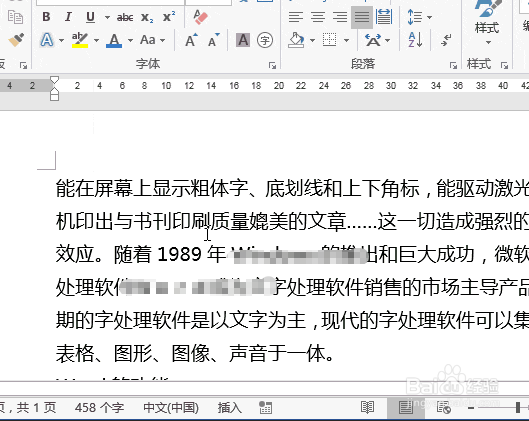
2、点击 布局

3、点击 页面设置-行号

4、点击 行编号选项
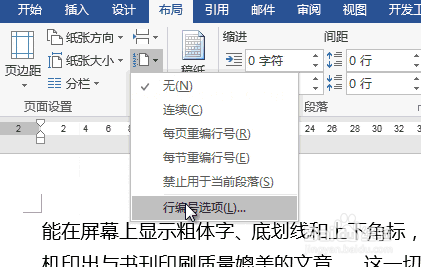
5、点击 版式
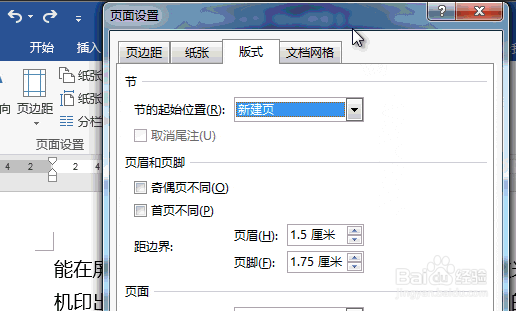
6、点击 行号
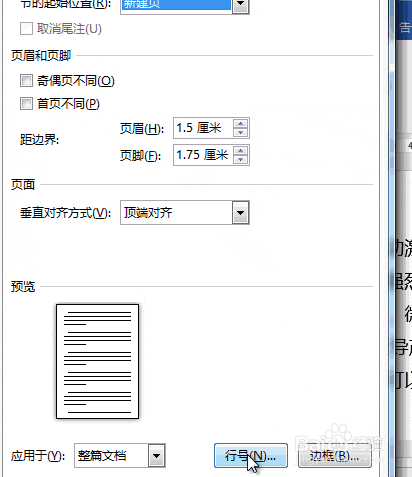
7、勾选 添加行号
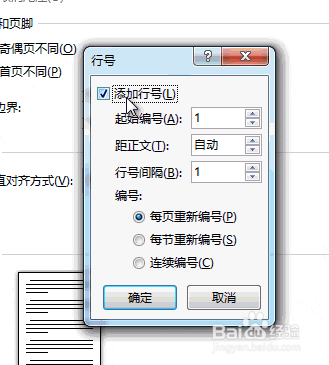
8、行号间隔 中输入 数值,这里输入:3
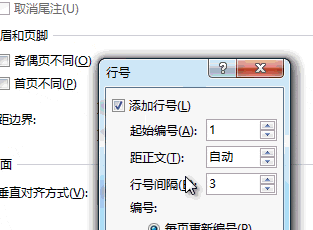
9、编号设置成:连续编号,点击 确定

10、此时 间隔行统计就完成啦,如下图所示:

